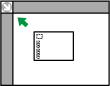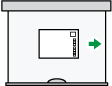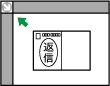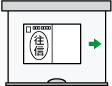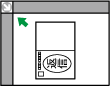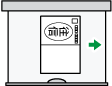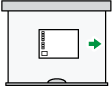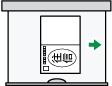はがきをセットするときの推奨条件について説明します。
![]()
市販のはがきをセットできます。
往復はがきは折り目のないものを使用してください。
用紙がカールしていると、紙づまりの原因になったり、印刷品質に影響が出たりします。カールを直してから用紙をセットしてください。
はがきをセットするときは、ぱらぱらとほぐしてから端をそろえてください。
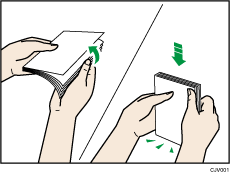
コピー機能を使用するとき
はがきの種類と向きによって、原稿ガラスやトレイにセットする方法が異なります。はがきにコピーするときは、次のようにセットしてください。
はがきの種類と向き |
原稿ガラス |
トレイ2~4 |
手差しトレイ |
|---|---|---|---|
郵便はがき
|
|
|
|
往復はがき
|
|
|
|
往復はがき
|
|
|
|
はがきをセットしたあと、用紙のサイズと種類を設定してください。詳しくは、『コピー/ドキュメントボックス』「はがきにコピーする」を参照してください。
プリンター機能を使用するとき
はがきの種類と向きによって、トレイにセットする方法が異なります。はがきに印刷するときは、次のようにセットしてください。
はがきの種類と向き |
トレイ2~4 |
手差しトレイ |
|---|---|---|
郵便はがき
|
|
|
往復はがき
|
|
|
往復はがき
|
|
|
はがきをセットしたあと、用紙のサイズと種類を設定してください。詳しくは、『プリンター』「郵便はがきに印刷する」を参照してください。
![]()
はがきの用紙の厚さは[厚紙2]をお勧めします。使用するはがきの用紙厚さに合わせて設定を変更してください。それぞれの設定の用紙厚さについては、セットできる用紙サイズ、種類を参照してください。
複数枚の封筒に続けて印刷したあと、ほかのサイズの用紙に印刷すると、調整のため次の印刷まで最大で1分程度時間がかかることがあります。